Предуслови
- Нови Убунту 18.04 са најмање 1 ГБ РАМ-а
- Судо корисник
Ажурирајте систем
Препоручујемо вам да надоградите све доступне пакете и ажурирате систем, пре него што инсталирате било који нови пакет на систем. Извршите следећу наредбу и она ће обавити посао уместо вас.
судо апт-гет упдатеДаље, мораћете да инсталирате неке потребне пакете као што су унзип и тмук ако их већ нисте инсталирали. тмук ће вам помоћи да приступите више одвојених терминала у оквиру једног терминала.
судо апт-гет инсталл унзип судо апт-гет инсталл тмукИнсталирајте Нгинк
Када се систем ажурира, мораћете да инсталирате веб сервер да бисте приступили Цонсул-у путем веб корисничког интерфејса из веб прегледача. Овде ћемо инсталирати Нгинк веб сервер, а по жељи можете инсталирати Апацхе веб сервер. Покрените следећу команду да бисте инсталирали Нгинк веб сервер.
судо апт-гет инсталирај нгинкПреузмите и инсталирајте Цонсул
Инсталирали смо све потребне зависности, сада смо спремни за преузимање и инсталирање Цонсула. Прво промените свој тренутни директоријум у / уср / лоцал / бин помоћу следеће наредбе.
цд / уср / лоцал / бинСада можете преузети најновију стабилну верзију Конзула са званичне веб странице за преузимање Конзула помоћу команде вгет. Извршите следећу наредбу и она ће обавити посао уместо вас.
судо вгет хттпс: // релеасес.хасхицорп.цом / конзул / 1.4.4 / конзул_1.4.4_линук_амд64.зипДаље, мораћете да распакујете преузети пакет и уклоните зиповани пакет. Једноставно, извршите следеће наредбе и они ће обавити посао уместо вас.
судо распакујте конзул_1.4.4_линук_амд64.зип судо рм -рф конзул_1.4.4_линук_амд64.зипКонфигуришите Цонсул Сервер
Сада смо успешно преузели Цонсул сервер. Даље, мораћете да конфигуришете конзул сервер. Направите нови директоријум за конфигурационе датотеке.
цд ~ мкдир -п конзул-конфигурација / серверЗатим креирајте нову конфигурациону датотеку за конфигурацију.јсон за Конзул конфигурацију помоћу било ког уређивача текста. Овде користимо нано уређивач текста. Такође можете да га инсталирате помоћу судо апт-гет инсталација нано команда.
Додајте следећу конфигурацију у датотеку.
"боотстрап": тачно,
„сервер“: тачно,
"лог_левел": "ДЕБУГ",
"енабле_сислог": тачно,
"датацентер": "сервер1",
"адресе":
"хттп": "0.0.0.0 "
,
"бинд_аддр": "ИП адреса",
"ноде_наме": "КСКС.КСКС.КСКС.КСКС ",
"дата_дир": "/ хоме / к / цонсулдата",
"уи_дир": "/ дом / к / конзул-уи",
"ацл_датацентер": "сервер1",
"ацл_дефаулт_полици": "дозволи",
"шифрирање": "5ККуфИЛрф186БГлилФДНиг =="
Обавезно промените бинд_аддр и ноде_наме са властитим ИП-ом или ФКДН-ом сервера, а затим сачувајте и затворите датотеку.
Даље, мораћете да креирате виртуелни хост да бисте конфигурисали свој веб сервер. Дакле, креирајте нови директоријум за креирање виртуелног хоста за нгинк помоћу следеће наредбе.
судо нано / етц / нгинк / цонф.г / конзул.цонфДодајте следећи садржај у датотеку.
серверслушај 80;
сервер_наме ИоурСерверИП;
роот / хоме / к / цонсул-уи;
локација /
проки_пасс хттп: // 127.0.0.1: 8500;
проки_сет_хеадер Кс-Реал-ИП $ ремоте_аддр;
проки_сет_хеадер Хост $ хттп_хост;
Обавезно замените ИоурСерверИП вашом стварном ИП адресом сервера или именом домена, а затим сачувајте и затворите датотеку.
Затим поново учитајте Нгинк услуге да би ове промене ступиле на снагу. Извршите следећу команду да бисте то урадили. судо системцтл рестарт нгинк.услуга
Покрените Цонсул Сервер
Успешно сте инсталирали и конфигурисали конзул сервер са потребним зависностима. Сада покренимо Цонсул сервер и користимо га. Покрените следећу наредбу да бисте покренули своје услуге под тмук терминалом. тмук
агент конзула -цонфиг-дир ~ / цонсул-цонфиг / сервер -уи-дир ~ / цонсул-уи -боотстраптачно -клијент = 0.0.0.0
Сада ћете видети да се процес конзула изводи на вашем терминалу, помоћу њих можете оставити да раде у позадини ЦТРЛ + Б затим притисните Д тастер са тастатуре да бисте одвојили терминал.
Сада када сте успешно инсталирали Цонсул, можете да наставите даље до приступа Цонсул веб интерфејсу. Али прво ћемо морати да подесимо нашег агента конзула за приступ веб корисничком интерфејсу. Извршите следећу наредбу и она ће обавити посао уместо вас.
агент конзула -дев -уиГорња наредба ће потрајати.
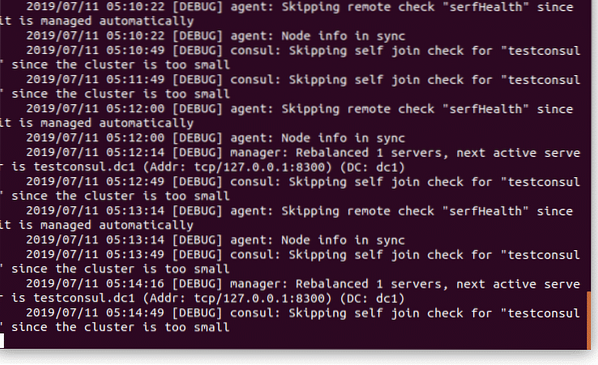
Отворите свој омиљени веб прегледач и идите на хттп: // ИоурСерверИП / уи. Сада можете да користите конзул сервер да бисте проверили исправност својих сервера и преглед својих услуга.
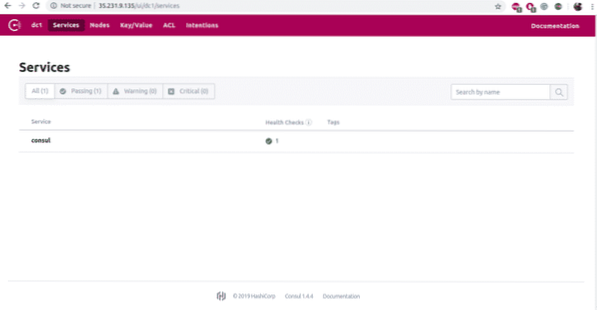
Закључак
У овом упутству сте научили како да инсталирате и конфигуришете Цонсул сервер на Убунту 18.04. Надамо се да сада имате довољно знања за рад са сервером Цонсул. Сада можете да примените своје нове услуге и преглед тих услуга помоћу Конзула.
 Phenquestions
Phenquestions

